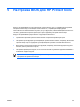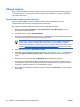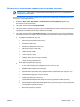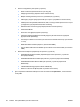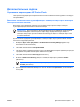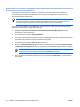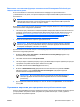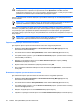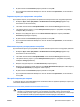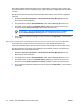ProtectTools (select models only) - Windows Vista
6. В диалоговом окне Passwords (Пароли) нажмите кнопку OK.
7. Для сохранения изменений выберите в окне HP ProtectTools Применить, затем нажмите
кнопку OK.
Задание пароля для программы настройки
Для задания пароля для программы настройки компьютера выполните следующие действия.
1. Выберите Пуск > Все программы > HP ProtectTools Security Manager (Диспетчер
безопасности HP ProtectTools).
2. На левой панели нажмите Настройка BIOS, затем нажмите Security (Безопасность).
3. На правой панели, рядом с пунктом Setup Password (Пароль к программе настройки),
выберите Set (Установить).
4. Введите и подтвердите пароль в полях Enter Password (Введите пароль)
и Confirm
Password (Подтвердите пароль).
5. В диалоговом окне Passwords (Пароли) нажмите кнопку OK.
6. Для сохранения изменений выберите в окне HP ProtectTools Применить, затем нажмите
кнопку OK.
Изменение пароля для программы настройки
Для изменения пароля для программы настройки компьютера выполните следующие действия.
1. Выберите Пуск > Все программы > HP ProtectTools Security Manager (Диспетчер
безопасности HP ProtectTools).
2. На левой панели нажмите Настройка BIOS, затем нажмите Security (Безопасность).
3. На правой панели, рядом с пунктом Setup Password (Пароль к программе настройки),
выберите Change (Изменить).
4. Введите текущий пароль в поле Old Password (Старый пароль).
5. Введите
и подтвердите новый пароль в полях Enter New Password (Введите новый пароль)
и Verify New Password (Подтвердите новый пароль).
6. В диалоговом окне Passwords (Пароли) нажмите кнопку OK.
7. Для сохранения изменений выберите в окне HP ProtectTools Применить, затем нажмите
кнопку OK.
Настройка параметров пароля
С помощью модуля настройки BIOS для HP ProtectTools можно задавать параметры пароля для
повышения безопасности системы.
Включение и отключение режима повышенной безопасности
ПРЕДУПРЕЖДЕНИЕ Чтобы предотвратить необратимую блокировку компьютера,
запишите установленный пароль для программы настройки, пароль при включении
питания и PIN-код смарт-карты и храните их в безопасном месте отдельно от компьютера.
Без этих паролей и PIN-кода разблокировать компьютер будет невозможно.
RUWW Дополнительные задачи 43